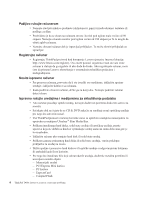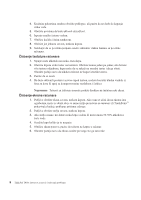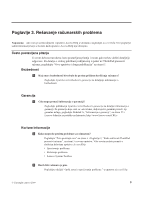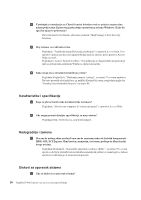Lenovo ThinkPad T400s (Serbian-Latin) Service and Troubleshooting Guide - Page 17
Kako pokrenuti BIOS Setup Utility
 |
View all Lenovo ThinkPad T400s manuals
Add to My Manuals
Save this manual to your list of manuals |
Page 17 highlights
Računar ste dobili sa ili bez diskova za oporavak ili diska sa operativnim sistemom Windows, u zavisnosti od modela. Da biste dobili objašnjenje za alternativne metode koje nudi Lenovo, pogledajte poglavlje "Vraćanje fabričkog sadržaja" na strani 36 u ovom uputstvu. Kako pokrenuti BIOS Setup Utility O ovom zadatku Računar poseduje program koji se zove BIOS Setup Utility i koji vam omogućava da izaberete različite parametre podešavanja. v Config: Podešavanje konfiguracije računara. v Date/Time: Podešavanje datuma i vremena. v Security: Podešavanje sigurnosnih opcija. v Startup: Podešavanje ure aja sa kojeg se pokreće sistem. v Restart: Ponovno pokretanje sistema. v HDD diagnostic program: Pokretanje dijagnostičkog testa za HDD ili SSD. Da biste pokrenuli BIOS Setup Utility, uradite sledeće. 1. Da biste se zaštitili od slučajnog gubitka podataka, sačuvajte podatke i registar računara. Za detalje, pogledajte "Using your computer (Korišćenje računara)" u uputstvu Access Help. 2. Isključite računar, a zatim ga opet uključite. 3. Kada se pojavi ThinkPad logotip, odmah pritisnite F1 da biste pokrenuli BIOS Setup Utility. Ako ste podesili lozinku, meni programa ″BIOS Setup Utility″ će se prikazati tek nakon što unesete lozinku. Ovaj program možete pokrenuti ne samo ako unesete lozinku, već i ako pritisnete taster Enter; ali nećete moći promeniti parametre koji su zaštićeni lozinkom. Za više informacija, pogledajte pomoć o matičnoj ploči. 4. Koristite tastere sa strelicama na tastaturi da biste se pomerili do stavke koju želite da izmenite. Kada je opcija označena, pritisnite Enter. Otvara se podmeni. 5. Promenite stavke koje želite. Da biste promenili vrednost neke stavke, koristite taster F5 ili F6. Ako opcija ima podmeni, možete ga videti ako pritisnete Enter. 6. Pritisnite F3 ili Esc da biste izašli iz podmenija. Ako ste otišli u više podmenija, pritiskajte Esc dok ne do ete do menija BIOS Setup Utility. Napomena: Ako je potrebno da sve postavke vratite u prethodno stanje iz vremena kada ste kupili računar, pritisnite taster F9 da biste učitali podrazumevane postavke. Možete izabrati i opciju iz podmenija ″Restart″ (Ponovno pokretanje sistema) kako biste učitali podrazumevane postavke ili odbacili promene. Poglavlje 3. Rešavanje računarskih problema 11